好消息!有关安全性的好消息!正式通知大家,我们ToDesk远程控制发版更新了!目前Windows端已率先全量发布,V4.7.6+版本究竟意味着什么呐?应该如何升级使用呐?且看小T逐一解答和放上实操教程做科普!

新增:两项重点安全功能
- 新增本设备连接二次验证保护功能,确保连接更安全
- 新增账号密码登录双重验证功能,保障账号使用更安全
本次发布的V476主要更新有两个实用安全功能
1、【连接保护】发起远控时候,开启主设备验证,在主设备上点击同意;
2、【登录保护】登录账号时候,开启主设备验证,在主设备上点击同意;
说明:主设备是指账号下唯一一台有安全权限的移动设备;另外注意,移动端同样是需要升级到476以上才能绑定为主设备!本次更新通过非第三方OTP二次验证、弱化连接密码,侧重以移动端为安全中心。
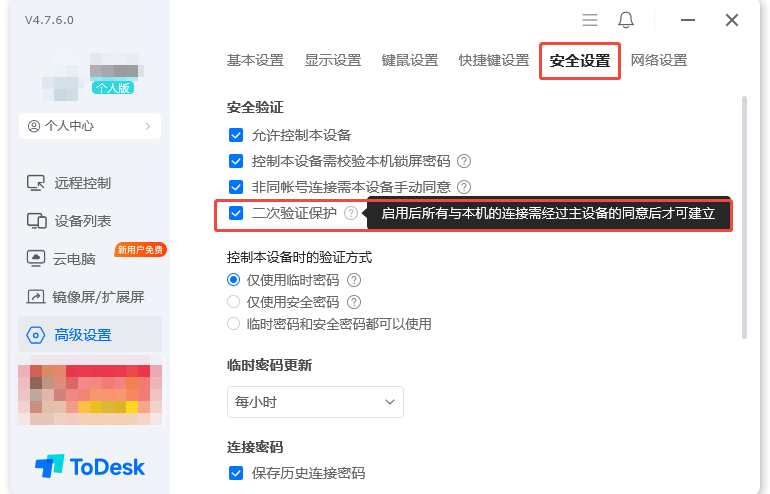
考虑到绝大多数的远程操作使用场景为使用者通过自己当前的手机/平板或电脑来控制自己的另外设备,并且手机基本都会时刻携带在身边;特设定移动端设备为账号主设备。为增强远控过程的安全性,建议各位及时升级版本并在常用设备中开启二次验证保护模式。
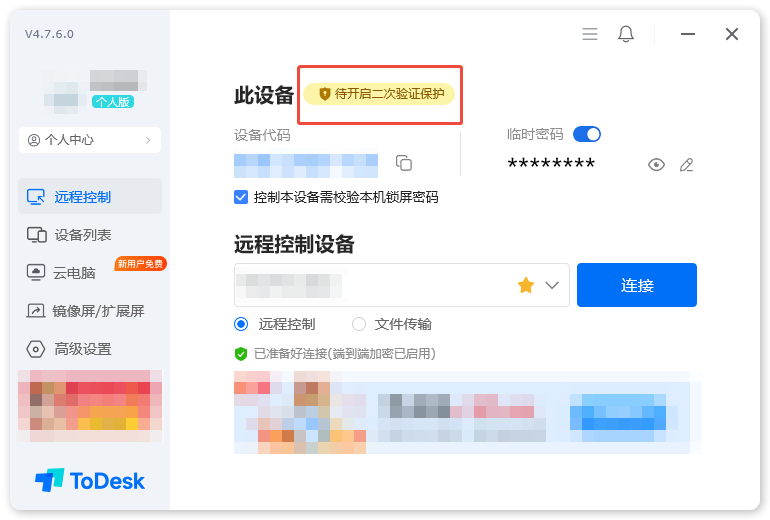
当在手机及目标连接设备中都升级到ToDesk新版后,登录好个人账号并根据界面提示设置主控机。
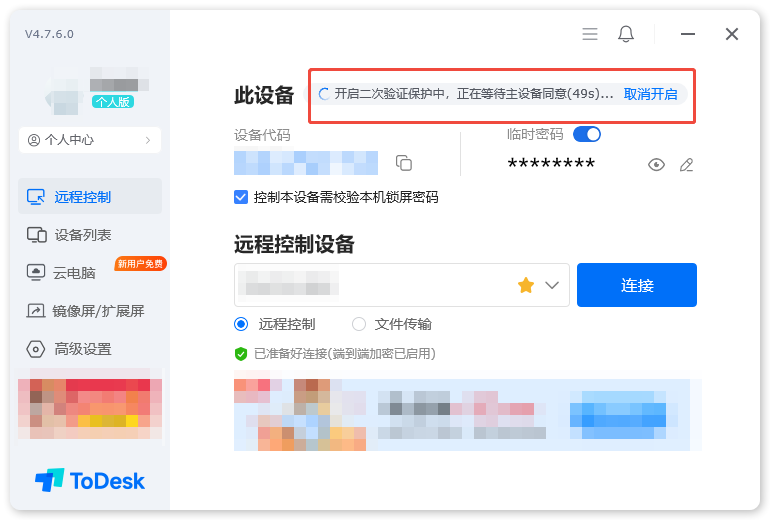
以手机控制电脑为例,点击【此设备】旁边的“待开启二次验证保护”按键,在手机中点击确认开启;然后输入目标连接电脑的代码、密码或收藏信息,点击连接,即可顺利实现更安全的远程连接和后续操作了。
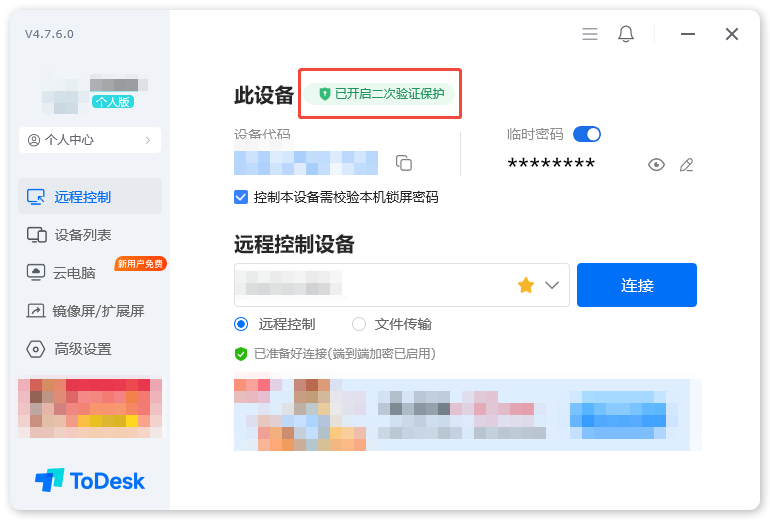

当然,电脑远程控制另外电脑也是同样的逻辑,在【远程控制设备】位置输入相关信息或者【设备列表】中找到目标设备点击,再在手机端ToDesk界面中点击确认开启,即可顺利进行更安全的远程操作了。
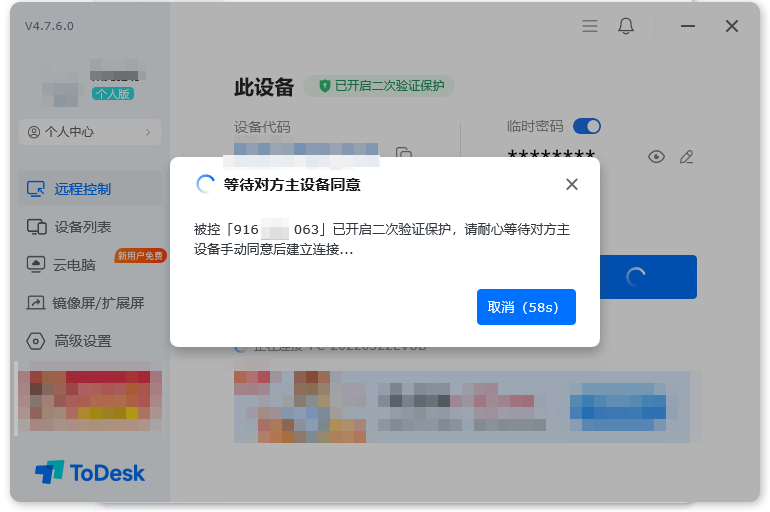

如果觉得便捷度不够如意或者觉得不需要此等安全规格,那么点击如图所示的绿色位置,待在主设备中点击确认关闭后,就能调回原本模式了;不必担心会出现使用不习惯又没法后悔的问题。
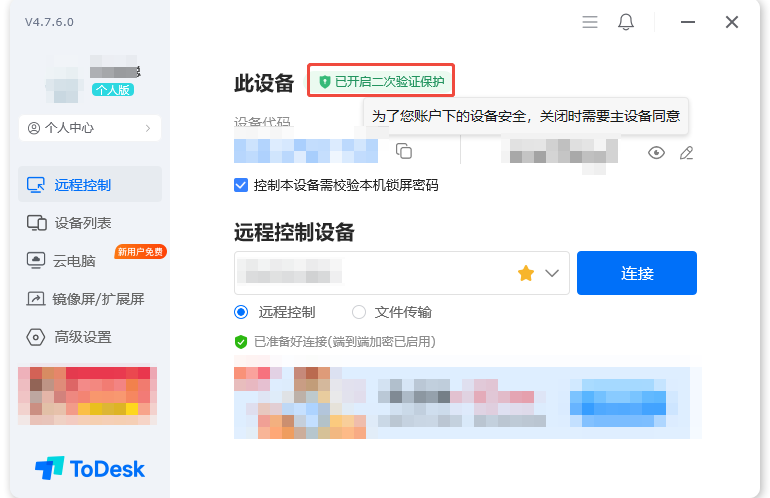
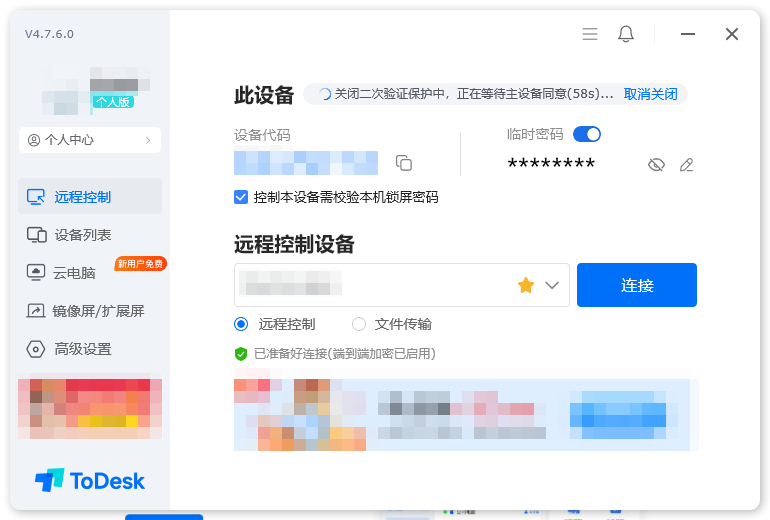
手机主设备的显示情况如同所示,分别是确认开启二次验证保护、同意远程控制连接、关闭二次验证保护及查看已开启二次验证保护的设备详情信息。

在移动端主界面中的右上角,点击小铃铛标识查看安全通知,即可看到连接记录。在设置中,找到安全中心,可以调整登录双重认证确认是否选择开启。
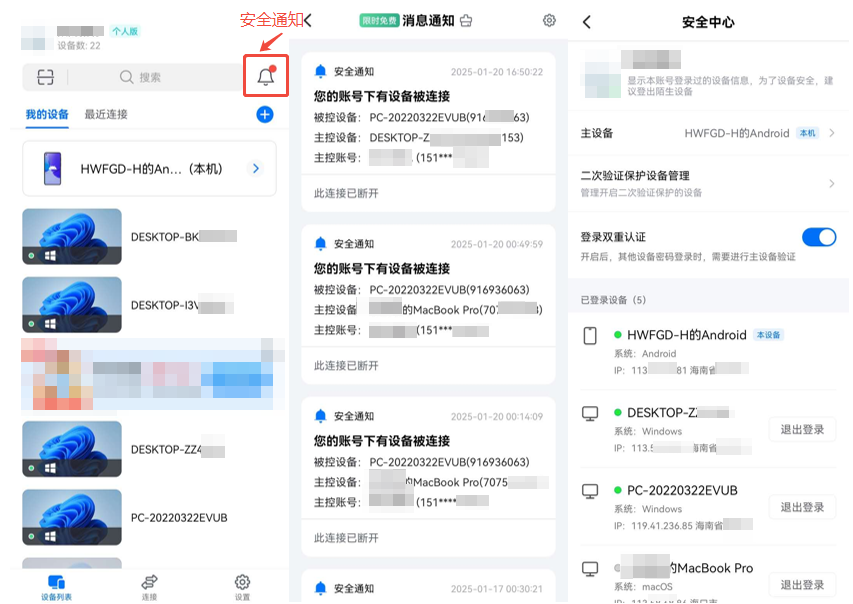
考虑到,信息安全是使用者颇为在意的因素之一,我们的产品团队也一直在坚持优化完善ToDesk的安全机制,致力于为用户提供更安全、更放心的远程体验。
此次新版推出的二次验证,无疑能够帮助大家在账号登录及远程连接这两方面更具保障,从源头杜绝了不知情被连接的情况发生,各位可要认真记好上述内容,及时更新开启喔!
 98
98 













